Impostando il Time Warner pagina principale come home page del tuo browser, hai accesso immediato alla gestione del tuo account e alle interfacce di supporto tecnico ogni volta che avvii il browser. Precedentemente Road Runner, la pagina Time Warner offre anche notizie, aggiornamenti di intrattenimento e bollettini meteorologici per la tua zona, tra le altre informazioni. Il modo in cui imposti Time Warner come home page dipende principalmente dal browser che stai utilizzando, sebbene il processo sia simile su tutte le piattaforme.
Consiglio
Quando visiti per la prima volta il sito Web di Time Warner, scegli quale rete ISP stai utilizzando: Bright House o Time Warner.
Internet Explorer
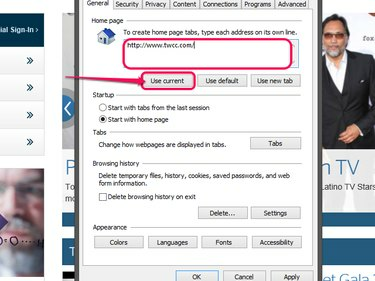
Se stai aggiungendo più pagine/schede da aprire all'avvio, inserisci ciascun URL su una riga separata nel campo di testo.
Credito immagine: Immagine per gentile concessione di Microsoft.
- Fare clic sull'ingranaggio Utensili pulsante o premere Alt-X.
- Selezionare Opzioni Internet, seguito da Generale scheda.
- Clic Usa corrente se sei nella pagina di Time Warner per aggiungerlo all'elenco, o digita http://www.twcc.com/ dentro Pagina iniziale campo.
Video del giorno
Consiglio
In alternativa, vai alla pagina Time Warner e fai clic con il pulsante destro del mouse su Casa pulsante. Selezionare Aggiungi o cambia pagina iniziale, quindi selezionare il Usa questa pagina web come unica home page o Aggiungi questa pagina web alle schede della tua home page pulsanti di opzione e clic sì.
Firefox
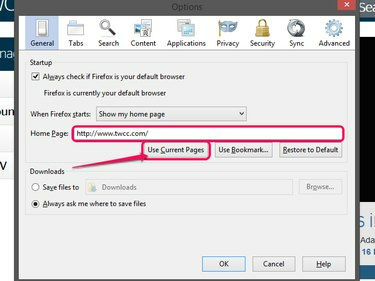
Per aggiungere più pagine come pagine iniziali in Firefox, aprile come schede in anticipo e fai clic su Usa pagine correnti.
Credito immagine: Immagine per gentile concessione di Mozilla.
- Clicca il Apri menu pulsante, un'icona con tre linee orizzontali.
- Clic Opzioni, quindi fare clic su Generale scheda.
- Selezionare Usa la pagina corrente se hai la pagina di Time Warner aperta in una scheda. Altrimenti, seleziona Usa segnalibro per selezionare Time Warner dai tuoi segnalibri o digita http://www.twcc.com/ nel Pagina iniziale campo di testo.
- Clic ok al termine per salvare la home page.
Consiglio
In alternativa, trascina e rilascia la scheda Time Warner sul Casa pulsante per impostare la tua home page.
Cromo
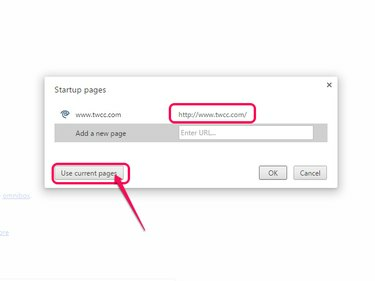
Chrome utilizza campi separati per ogni pagina/scheda aggiuntiva aperta all'avvio.
Credito immagine: Immagine per gentile concessione di Google.
- Clicca il Menu Chrome pulsante. Ha la forma di tre linee orizzontali.
- Selezionare Impostazioni.
- Seleziona il Apri una pagina specifica o un insieme di pagine pulsante di opzione dal All'avvio intestazione, quindi fare clic su Imposta pagine.
- Clic Usa le pagine correnti se il sito di Time Warner è l'unica scheda che hai aperto, oppure digita http://www.twcc.com/ nel Aggiungi una nuova pagina campo di testo.
- Clic ok al termine per salvare la pagina come home page.
Consiglio
Puoi anche accedere al menu delle impostazioni di Chrome aprendo una nuova scheda e digitando chrome://settings nella barra degli indirizzi.




